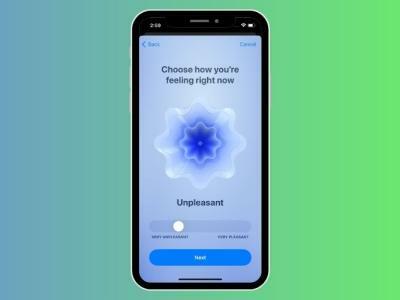Pokiaľ ide o sledovanie zdravie a fitnes údaje, Apple Health zostáva mojou najlepšou stávkou na veľkú vzdialenosť. Okrem toho, že sa môže pochváliť celým radom funkcií zameraných na zdravie, ako napr zdravie sluchu a sledovanie cyklu, aplikácia vyniká v presnom meraní rôznych metrík. To však neznamená, že sa nikdy nepodarí správne počítať s matematikou. Mnohokrát som videl, ako aplikácia nedokáže počítať vzdialenosť chôdze a behu s požadovanou presnosťou. A keď sa to stane, mám chuť prehrať výzvu ešte pred dokončením cieľa. Našťastie vždy existuje jednoduchý spôsob, ako pridať údaje do kategórie zdravia na iPhone. Ak patríte do rovnakého klubu ako ja, dovoľte mi ukázať vám, ako môžete manuálne pridať údaje do aplikácie zdravia na iPhone.
Ako manuálne aktualizovať údaje aplikácie Zdravie na iPhone
Apple Health umožňuje používateľom konfigurovať údaje rôznych kategórií vrátane aktivity, telesných meraní, srdcovej frekvencie, všímavosti a viac. Ak teda niekedy zistíte, že nezrovnalosť v sledovaní údajov je príliš veľká na zvládnutie, môžete nad tým prevziať kontrolu. Okrem toho vám aplikácia Zdravie umožňuje zobraziť aplikácie, ktoré majú povolenie aktualizovať vaše zdravotné údaje. A v závislosti od vašich potrieb môžete tiež
spravovať údaje každej aplikácie. Dosť rečí? Poďme na kroky, dobre?1. Spustiť Zdravie aplikáciu na vašom iPhone.

2. Teraz klepnite na Prehľadávať záložka v spodnej časti.

3. Pod Kategória zdravia klepnite na konkrétnu kategóriu páči sa mi Aktivita.

4. Ďalšie, klepnite na podkategóriu Páči sa mi to Kroky.
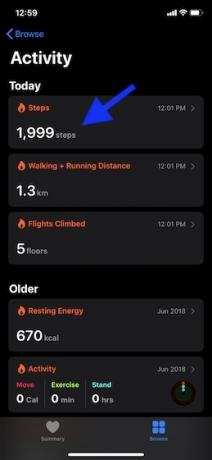
5. Ďalej klepnite na Pridať údaje v pravom hornom rohu obrazovky.

6. teraz zadajte presný dátum, čas a údaje pre túto činnosť. Nakoniec klepnite na Pridať v pravom hornom rohu na dokončenie.

Skontrolujte, ktoré aplikácie môžu aktualizovať vaše zdravotné údaje
1. Spustite Zdravie aplikáciu na vašom iPhone a potom klepnite na svoj profilový obrázok.

2. Pod Ochrana osobných údajov sekciu, klepnite na Aplikácie.

3. Na tejto obrazovke by ste mali vidieť všetky kompatibilné aplikácie. Teraz klepnite na konkrétnu aplikáciu. Potom spravujte zdravotné údaje podľa svojich potrieb.

Poznámka: V niektorých prípadoch budete musieť aplikáciu spustiť a prispôsobiť jej nastavenie, aby ste jej umožnili zdieľať údaje s aplikáciou Apple Health.
Manuálne aktualizujte zdravotné údaje na iPhone
Nech sa páči! Takto môžete manuálne pridať údaje do aplikácie Zdravie na vašom iPhone. Keď zistíte, že aplikácia nedokáže presne zaznamenať údaje, použite tento jednoduchý trik na aktualizáciu informácií. Mimochodom, čo si myslíte o tejto funkcii? Dajte nám tiež vedieť o vylepšeniach, ktoré chcete vidieť v aplikácii Zdravie v pripravovanej verzii pre iOS.
Odporúčané články